Även om det är nödvändigt i vissa fall har återställnings iPhone alltid varit ett svårt beslut eftersom alla personliga inställningar och data kommer att raderas helt. Idag ger denna handledning dig några lösningar för att återställa fabriksinställningarna på din iPhone. Men du bör förstå att om du vill återställa iPhone utan lösenord måste du ta reda på sätt att säkerhetskopiera data eller återställa alla förlorade filer. Lyckligtvis visar vi dig de enklaste sätten att säkerhetskopiera iPhone-data före fabriksåterställning och återställa iPhone automatiskt från iTunes eller iCloud-säkerhetskopiering efter återställning. I korthet kan du lära dig om all kunskap om att återställa iPhone utan lösenord.
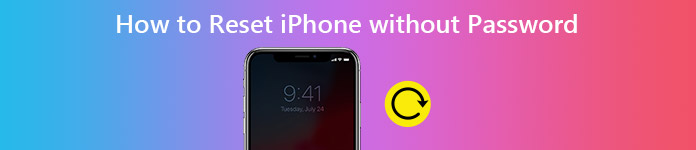
- Del 1: Backup iPhone innan du återställer iPhone utan iTunes
- Del 2: Så här återställer du iPhone utan lösenord via Inställningar
- Del 3: Så här återställer du iPhone utan lösenord med iTunes
- Del 4: Fabriksåterställ iPhone utan lösenord med iOS Unlocker
- Del 5: Hur selektivt återställs iPhone från iTunes / iCloud-säkerhetskopiering
del 1: Säkerhetskopiera iPhone innan du återställer iPhone utan iTunes
Det bästa sättet att undvika dataförlust är att säkerhetskopiera innan du återställer iPhone utan lösenord. iOS Data Backup & Restore är ett enkelt sätt att göra det. Dess viktigaste funktioner inkluderar:
1. Säkerhetskopiera iPhone till dator utan förlust av data.
2. Låt dig bestämma och styra säkerhetskopiering av vilka datatyper.
3. Öppna iPhone-säkerhetskopiering och kontrollera datadetalj på datorn när som helst.
4. Ett-klick för att säkerhetskopiera eller återställa data på iPhone.
5. Återställ säkerhetskopiering till iPhone eller dator i originalkvalitet.
6. Täck alla iPhone-modeller, inklusive iPhone 14/13/12/11/XS/XR/X/8/7/6, etc.
Om du letar efter den enklaste lösningen för att säkerhetskopiera din iPhone är iOS Data Backup & Restore det bästa valet.

Så här säkerhetskopierar du iPhone innan du återställer iPhone
steg 1. Installera det bästa iPhone-backupverktyget
Få den senaste versionen av IOS Data Backup & Restore installerad på din dator och anslut din iPhone till datorn via USB-kabel. Starta programmet och vänta tills din iPhone detekteras automatiskt.
Gratis nedladdning Gratis nedladdningsteg 2. Säkerhetskopiera iPhone med ett klick
Klicka på iOS Date Backup-knappen i hemgränssnittet och välj sedan datatyper du vill säkerhetskopiera, till exempel Kontakter och mer, eller så kan du markera alternativet "Välj alla" för att säkerhetskopiera allt på din iPhone. Klicka på "Nästa" för att aktivera säkerhetskopieringen.
steg 3. Visa din iPhone-backupfil
Efter säkerhetskopiering kan du markera den senaste säkerhetskopieringsfilen i listan och klicka på "Visa nu" -knappen för att öppna den, sedan kan du kontrollera alla iPhone-data på din dator.
del 2: Så här återställer du iPhone utan lösenord via Inställningar
Appen Inställningar är det enklaste sättet att återställa iPhone utan lösenord. Det behöver inte ens hjälp från datorer eller iTunes alls. Innan du återställer skulle du bättre inaktivera synkroniseringsfunktionerna för Hitta min iPhone och iTunes för att undvika automatisk återställning efter återställning.
steg 1. Gå till "Inställningar"> "Allmänt"> "Återställ", här ser du flera återställningsalternativ.
steg 2. Tryck på alternativet märkt som "Radera appinnehåll och inställningar". I popup-dialogrutan trycker du på "Radera iPhone" igen för att utlösa iPhone-återställningsprocessen.
steg 3. När processen är klar kommer din iPhone att starta om och visa välkomstskärmen.
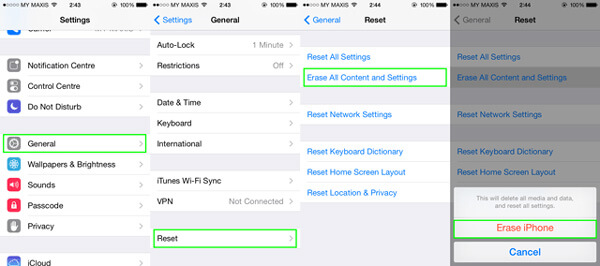
del 3: Så här återställer du iPhone utan lösenord med iTunes
iTunes är ett annat sätt att återställa iPhone utan lösenord. Dessutom behöver återställning i återställningsläge inte lösenord.
steg 1. Starta den senaste versionen av iTunes på din dator och anslut din iPhone till datorn med hjälp av Lightning USB-kabel.
steg 2. Klicka på enhetsikonen på det övre bandet och tryck sedan på knappen "Återställ iPhone" på fliken "Sammanfattning".
Tips: Om iTunes inte upptäcker din iPhone kan du återställa den i återställningsläge. Stäng av din iPhone och håll både "Hem" och "Ström" -knapparna samtidigt tills du ser återställningsskärmen. På iPhone 7 och senare ska du hålla ned ström- och volym ned-knapparna.
steg 3. När popup-fönstret visas klickar du på "Återställ" -knappen igen för att börja återställa iPhone utan lösenord.

del 4: Fabriksåterställ iPhone utan lösenord med iOS Unlocker
För att fabriksåterställa din iPhone kan du gå till Inställningar> Allmänt> Återställ. Men det kräver lösenord innan du återställer din iPhone. Så kan du återställa din iPhone utan lösenord? Oroa dig inte. Apeaksoft iOS Unlocker hjälper dig att återställa din iPhone utan att ange lösenord.

4,000,000 + Nedladdningar
Lås upp iPhone, iPad och iPod genom att ta bort lösenordet.
Ta bort iPhone-lösenordet från låst, inaktiverad, trasig skärm.
Ta bort Apple ID utan lösenord från iPhone, iPad eller iPod.
Bypass skärmtid eller lösenordskoder snabbt utan dataförlust.
Steg för att återställa iPhone med iOS Unlocker
steg 1. Gratis nedladdning, installation och start av Apeaksoft iOS Unlocker på din dator. Anslut din låsta iPhone till datorn med en USB-kabel.
steg 2. Välj "Torka lösenord" -läge och klicka på "Start" -knappen för att fortsätta. Då laddas din iPhone-information. Bekräfta informationen och klicka på Start-knappen för att fortsätta.

steg 3. Det tar några få att ladda ner firmwarepaketet. Du måste vänta tålmodigt.

steg 4. Efter nedladdningen kan du klicka på Lås upp-knappen för att torka din iPhone-skärmkod. Och du måste ange "0000" för att bekräfta upplåsning.

del 5: Så här återställer du selektivt iPhone från iTunes / iCloud-säkerhetskopiering
iTunes kan vara användbart när du vill återställa iPhone utan lösenord. dock, selektivt återställa iPhone är en annan historia. Både iTunes och iCloud stöder bara för att återställa intakt säkerhetskopiering till en enhet, men erbjuder inga anpassade funktioner. Så du behöver ett verktyg från tredje part, till exempel iPhone Data Recovery. Dess viktigaste funktioner inkluderar:
1. Det använder avancerad algoritm för att öppna iTunes backup och iCloud backup på datorn.
2. Du kan förhandsgranska alla data i en backup-fil efter kategorier och välj specifika filer för återställning.
3. Återställ valda filer till din dator eller iPhone i originalformat och kvalitet.
4. Ännu viktigare, det här programmet stöder ett klickåterställning.
5. Den är kompatibel med alla iPhone-modeller, som iPhone 14/13/12/11/XS/XR/X/8/7/6 osv.
6. Du kan använda den på både Windows 11/10/8/8.1/7/XP och Mac OS.
Så här selektivt återställer du iPhone från iTunes-säkerhetskopiering
För att hjälpa dig att lära dig mer om arbetsflödet använder vi meddelanden som exempel.
steg 1. Installera iPhone Data Recovery på datorn och anslut din iPhone till datorn med en USB-kabel. Starta programmet och gå till Återställ från iTunes Backup File-läge.
steg 2. Välj en iTunes-säkerhetskopia på höger panel och klicka på "Start Scan" -knappen för att börja läsa data. När du går in i skanningsfönstret väljer du "Meddelanden" och "Meddelandebilagor" på vänster band. Sedan kan du visa alla meddelanden i detalj.
steg 3. Välj de meddelanden du vill få tillbaka och klicka på "Återställ" -knappen. Släpp sedan din iTunes-biblioteksmapp i destinationsrutan och tryck på "Återställ" igen i popup-dialogrutan.

Hur man selektivt återställer iPhone från iCloud-säkerhetskopiering
steg 1. Kör iPhone-återställningsprogrammet och fliken Återställ från iCloud Backup File. Släpp ditt Apple ID och lösenord för att komma åt ditt iCloud-konto.
steg 2. Välj en iCloud-säkerhetskopia och klicka på motsvarande "Hämta-knapp. Du kommer att presenteras detaljfönstret. Markera kryssrutan Meddelanden" och "Meddelandebilagor" på vänster sida.
steg 3. Välj sedan meddelandena för att återställa och tryck på "Återställ" -knappen. I profildialogrutan anger du mappen iTunes-bibliotek i fältet och klickar på "Återställ" igen. De valda uppgifterna kommer tillbaka till din iPhone.

Slutsats
Det finns flera sätt att återställa en iPhone. Och under olika situationer kan de möjliga lösningarna vara olika. I den här handledningen har vi delat metoderna för att återställa iPhone utan lösenord. Vi hoppas att våra stegvisa guider är till hjälp. Dessutom är återställning av iPhone inte en individuell åtgärd, inklusive säkerhetskopierings- och återställingsprocesser. Du kan lära dig den övergripande handledningen ovan. Om du har några frågor om att återställa iPhone utan lösenord, lämna meddelanden under den här artikeln.










 iPhone Data Recovery
iPhone Data Recovery iOS-systemåterställning
iOS-systemåterställning IOS Data Backup & Restore
IOS Data Backup & Restore iOS-skärminspelare
iOS-skärminspelare MobieTrans
MobieTrans iPhone Transfer
iPhone Transfer iPhone Eraser
iPhone Eraser WhatsApp överföring
WhatsApp överföring iOS Unlocker
iOS Unlocker Gratis HEIC Converter
Gratis HEIC Converter iPhone platsväxlare
iPhone platsväxlare Android Data Recovery
Android Data Recovery Broken Android Data Extraction
Broken Android Data Extraction Android Data Backup & Restore
Android Data Backup & Restore Telefonöverföring
Telefonöverföring Dataåterställning
Dataåterställning Blu-ray-spelare
Blu-ray-spelare Mac Cleaner
Mac Cleaner DVD Creator
DVD Creator PDF Converter Ultimate
PDF Converter Ultimate Windows Password Reset
Windows Password Reset Telefonspegel
Telefonspegel Video Converter Ultimate
Video Converter Ultimate video~~POS=TRUNC
video~~POS=TRUNC Skärminspelare
Skärminspelare PPT till Video Converter
PPT till Video Converter Slideshow Maker
Slideshow Maker Gratis Video Converter
Gratis Video Converter Gratis skärminspelare
Gratis skärminspelare Gratis HEIC Converter
Gratis HEIC Converter Gratis videokompressor
Gratis videokompressor Gratis PDF-kompressor
Gratis PDF-kompressor Gratis Audio Converter
Gratis Audio Converter Gratis ljudinspelare
Gratis ljudinspelare Gratis Video Joiner
Gratis Video Joiner Gratis bildkompressor
Gratis bildkompressor Gratis bakgrundssuddare
Gratis bakgrundssuddare Gratis bilduppskalare
Gratis bilduppskalare Gratis vattenstämpelborttagare
Gratis vattenstämpelborttagare iPhone skärmslås
iPhone skärmslås PicSafer
PicSafer Puzzle Game Cube
Puzzle Game Cube





